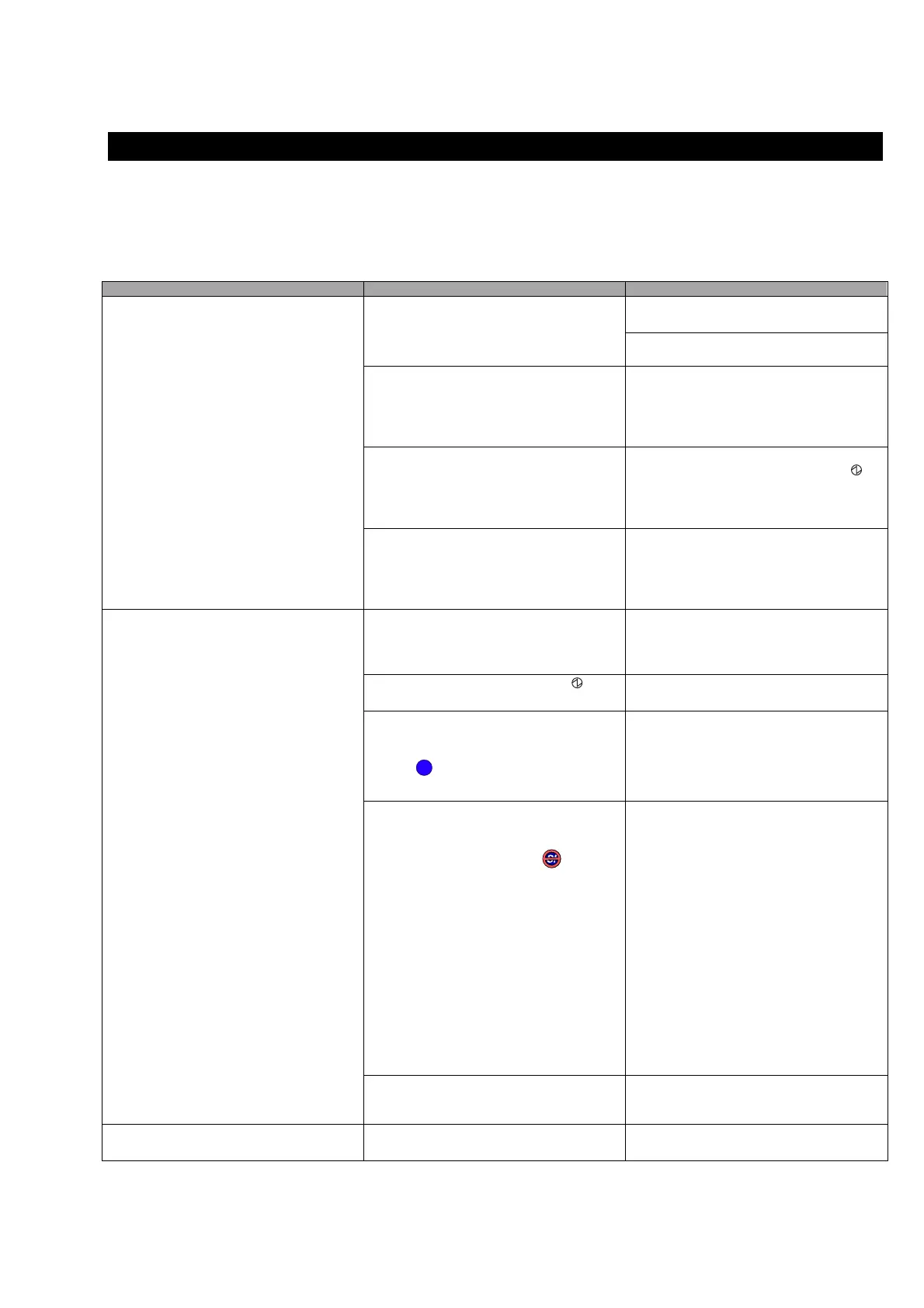ScanSnap fi-5110EOX Los Gehts 11
4. Problembehebungen
Dieses Kapitel bietet Lösungshilfen von Problemem, die beim Arbeiten mit ScanSnap auftreten können.
4.1. Liste der möglichen Probleme
Versuchen Sie Probleme mit Hilfe der hier gesammelten Vorschläge zu lösen bevor sie das Gerät zur Reparatur verschicken.
Sollte dies nicht möglich sein, wenden Sie sich an Ihren Verkäufer oder einen autorisierten FUJITSU Scanner Servicepartner.
Symptom Prüfen Sie Abhilfe
Schließen Sie das Netz/USB-Kabel
korrekt an.
Ist das Netz/USB-Kabel und Netzteil
korrekt angeschlossen?
Entfernen Sie das Netzkabel und das
Netzteil und schließen Sie beide erneut an.
Ist die Papierschacht-Abdeckung
geschlossen? (Die Stromversorgung des
Scanners wird durch das Öffnen und
Schließen der Papieschacht-Abdeckung
kontrolliert)`
Öffnen Sie die PapierschachtAbdeckung.
Ist Windows vollständig gestartet?
(Die Stromversorgung des Scanners wird
durch das Ein- und Ausschalten des PCs
kontrolliert)
Sorgen Sie für einen normalen und
vollständigen Start von Windows. Die
LED-Anzeige kann erlöschen wenn wenn
Windows hochgefahren wird oder sich der
Scanner im Energiesparmodus befindet.
Der Scanner kann nicht eingeschalten
werden.
Haben Sie zum Ausschalten die [POWR]
Taste auf dem Scanner gedrückt? (Der
Scanner kann mit der [POWER] Taste
ausgeschalten warden wenn die
Papierschacht-Abdeckung geöffnet ist.
Drücken Sie die [POWER] Taste auf dem
Scanner.
Ist das USB-Kabel korrekt angeschlossen? Schließen Sie das USB-Kabel korrekt an.
(Wenn ein USB Hub benutzt wird, prüfen
Sie gegebenenfalls die Netzversorgung des
Hubs.)
Blinkt die LED Betriebsanzeige
wiederholt auf?
Entfernen Sie das Netzkabel und das
Netzteil und schließen Sie beide erneut an.
Ist der ScanSnap Manager aktiviert?
(Bei aktiviertem ScanSnap Manager
erscheint das "ScanSnap Manager"
Symbol
S
in der Arbeitsleiste )
Fehlt das "ScanSnap Manager"
Symbol, starten Sie ScanSnap Manager
im [Start] Menü mit [Programme] -
[ScanSnap Treiber] - [ScanSnap
Manager].
Arbeitet ScanSnap Manager normal?
(Bei nicht korrekt funktionierendem
ScanSnap Manager erscheint das
"ScanSnap Manager" Symbol
in der
Taskleiste als .
Führen Sie folgende Schritte durch:
1. Entfernen Sie das Netzkabel und das
Netzteil und schließen Sie beide erneut
an.
Falls dies nicht hilft versuchen Sie das
Problem mit folgenden Maßnahmen zu
beheben:
2. Falls Sie mit USB-Hub arbeiten,
verbinden Sie Ihren Computer und
ScanSnap direkt.
Falls dies nicht hilft versuchen Sie
Schritt 3:
3. Starten Sie den Computer neu.
4. Sollte keiner der oben beschriebenen
Maßnahmen helfen, deinstallieren
ScanSnap Treiber und installieren Sie
dann den Treiber bitte erneut.
Der Scanvorgang startet nicht.
Wird der "Scannen und Einstellungen
speichern" Bildschirm noch angezeigt?
Schließen Sie den "Scannen und
Einstellungen speichern" Bildschirm und
scannen Sie das Dokument.
Auf dem gedruckten Bild erscheinen
vertikale Linien.
Ist die Innenseite des Papiereinzugs
verschmutzt?
Reinigen Sie die verschmutzten Bereiche.
